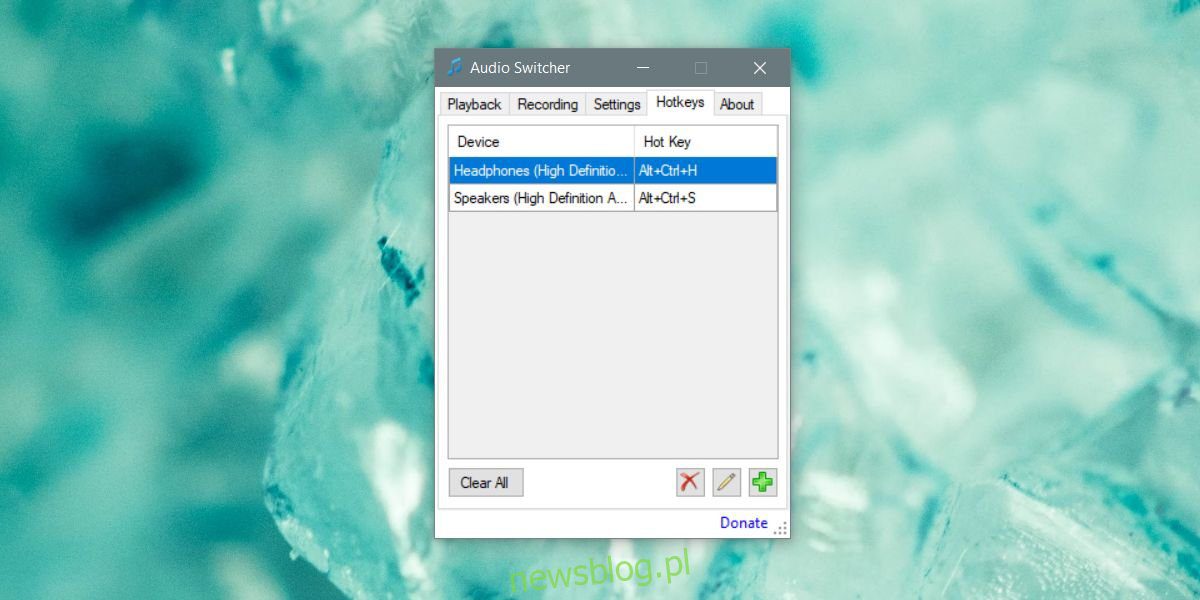
Một biểu tượng loa nhỏ trong khay hệ thống trên hệ thống của bạn Windows 10 cho phép bạn truy cập bộ trộn âm lượng, thay đổi thiết bị âm thanh được kết nối sang thiết bị khác và truy cập cài đặt âm thanh. Đó là một nút tốt, hữu ích, nhưng nó dùng để quản lý các thiết bị âm thanh và sự tiện lợi là điều cần suy nghĩ lại. Audio Switcher là một ứng dụng cho phép bạn gán phím tắt cho các thiết bị âm thanh và cho phép bạn chuyển đổi giữa chúng mà không cần phải thông qua menu biểu tượng loa.
Chuyển đổi thiết bị âm thanh
Trước tiên, bạn phải kết nối các thiết bị mà bạn sẽ chuyển đổi giữa. Nếu đó là thiết bị Bluetooth, bạn sẽ cần ghép nối và kết nối thiết bị đó.
Tải xuống và chạy Trình chuyển đổi âm thanh. Đảm bảo rằng tất cả các thiết bị được liệt kê trong tab Phát lại và Ghi âm. Chuyển đến tab Phím nóng.
Nhấp vào nút dấu cộng ở góc dưới bên phải của tab Phím tắt. Trong cửa sổ Thêm phím nóng, hãy mở danh sách thả xuống Thiết bị và chọn thiết bị âm thanh mà bạn muốn đặt phím tắt. Nếu nó không xuất hiện, hãy kiểm tra cài đặt âm thanh hệ thống của bạn Windowsđể xem nếu nó được liệt kê ở đó. Nếu nó không được liệt kê, thiết bị không được kết nối.
Sau khi chọn thiết bị, nhấp vào trường Phím nóng và nhập phím tắt bạn muốn gán.
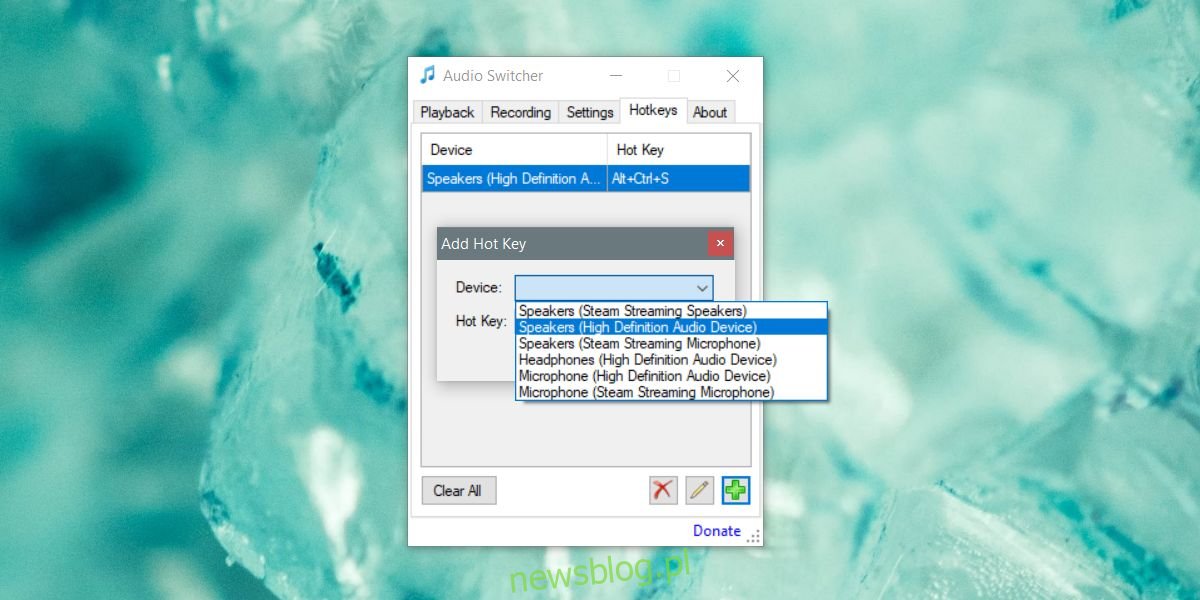
Thu nhỏ ứng dụng xuống taskbar. Phải chạy để phím tắt hoạt động. Ghi lại lối tắt cho từng thiết bị bạn có. Phím tắt chỉ có thể chuyển sang thiết bị. Bạn không thể sử dụng nó để chuyển đổi giữa các thiết bị và quay lại thiết bị trước đó.
Phím nóng cho phép bạn chuyển đổi thiết bị âm thanh một cách nhanh chóng, mặc dù sẽ có một số trường hợp ngoại lệ. Ví dụ: một số ứng dụng yêu cầu khởi động lại trước khi chúng có thể chuyển sang thiết bị âm thanh mới. Điều đó hoặc họ có cài đặt tích hợp để tự chuyển đổi thiết bị âm thanh, vì vậy thay đổi có thể đã xảy ra ở cấp hệ điều hành nhưng ứng dụng có thể không nhận. Ví dụ về một số ứng dụng có thể hoạt động theo cách này là Skypephiên bản dành cho máy tính để bàn hoặc Audacity.
Audio Switcher không làm được gì nhiều, nhưng bạn có thể chuyển đến tab Cài đặt và khởi chạy nó sau khi khởi động hệ thống của mình. Nó cũng có các tab phát lại và ghi âm riêng, mô phỏng hoàn hảo các cài đặt âm thanh trong hệ thống của bạn Windows 10. Bạn cũng có thể sử dụng nó để mở cài đặt âm thanh hệ thống. Ứng dụng này rất nhẹ và nếu bạn sử dụng nhiều thiết bị âm thanh, có thể bạn sẽ thêm nó vào danh sách phải có của mình.
